そんなことありませんか?
私は長時間パソコンを使っていると、目が痛くなってきて辛いんですよね。
視力も心配です。
そこでどうにかいい方法がないものかと探していたときに見つけたのが「f.lux(フラックス)」というフリーソフト。
この「f.lux」はパソコンのブルーライトを自動的に調節してくれます。
日照時間にあわせてブルーライトを調節する優れものです。
コレを使い始めてから目がだいぶ楽になったような気がします。
そこで今回は「f.lux」のインストール方法や機能についてご紹介します。
f.luxのインストール方法
f.luxはコチラ→f.lux: software to make your life better画面の「 Download f.lux」をクリックしてください。
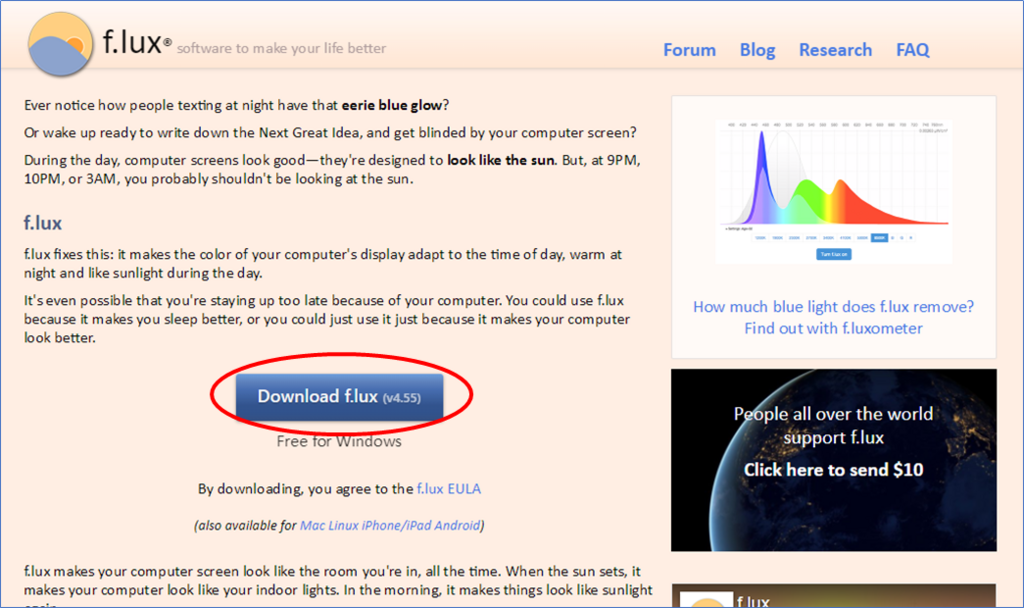
次に「Accept」をクリックするとダウンロードできます。
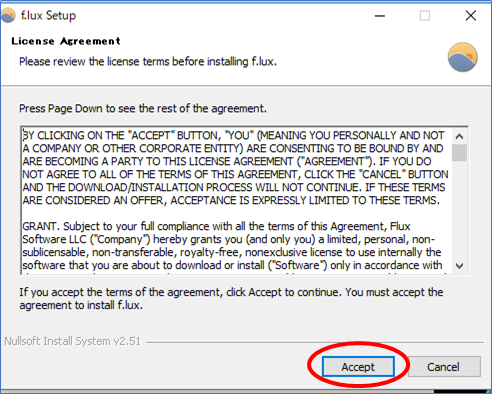
f.luxは日の出、日の入りの時刻になると、画面の色みを自動的に変化させます。
そのため、その基準となる位置情報を入力する必要があります。
都市名か郵便番号を入力して「search」をクリックすると該当場所が地図上に表示されますので、「OK」をクリックして確定してください。
※場所はあとで変更することも可能です。それはこのページの最後に記載します。
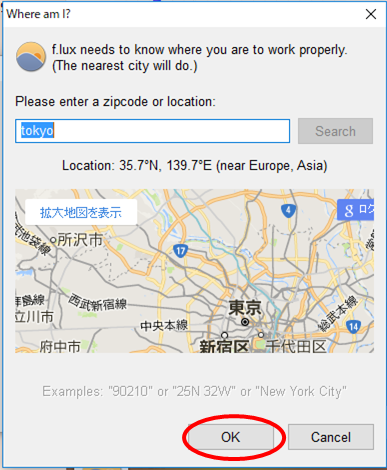
この画面になったらインストール完了です。
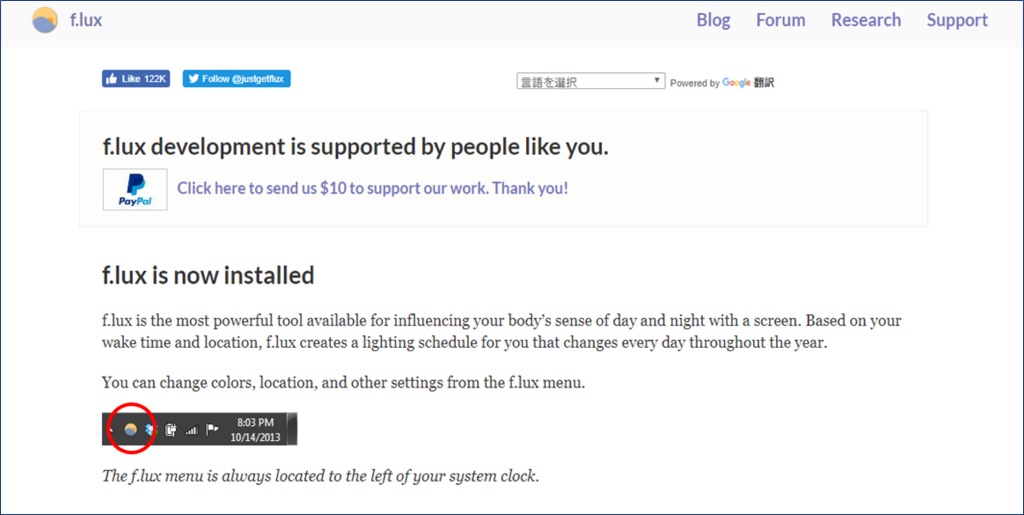
 ←タスクバー(パソコン画面の右下)にこのマークが出ているのを確認してください。
←タスクバー(パソコン画面の右下)にこのマークが出ているのを確認してください。機能の説明
次に、色味の調整をしていきます。 ←タスクバーのこのマークをクリックしてください。
←タスクバーのこのマークをクリックしてください。するとこんなウィンドウがでてきます。
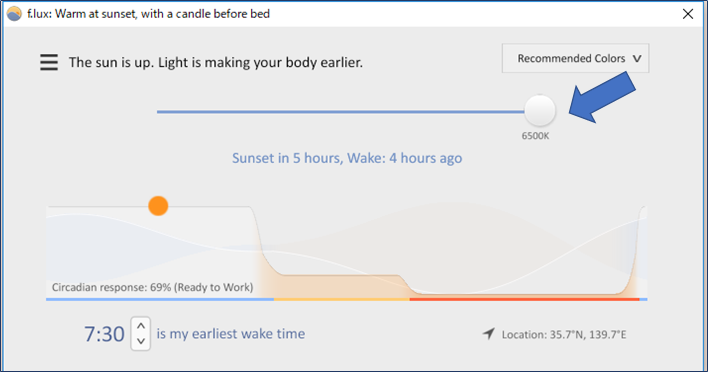
画面の色味=色温度は「K」(ケルビン)で表されます。
標準設定では日中が6500K、夜間が3400Kです。
直線上の◯を移動させることによって色温度を調節することが出来ます。
お好みの色温度に調節してください。
ケルビンが高くなるほど青みがかって見え、低くなるほど赤みがかって見えます。
以下を参考にしてみてください。
6500k
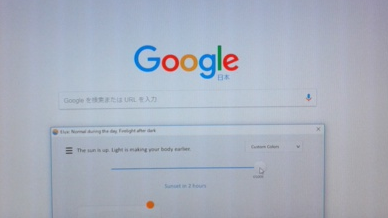
4200k
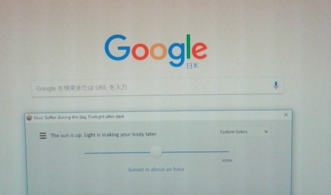
1900k
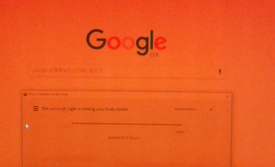
1900Kだとだいぶ赤いです。 ホラーみたい。
さらに、 下の線上にある◯(下図の矢印の先の◯)をクリックすると24時間の色温度の変化を見ることが出来ます。
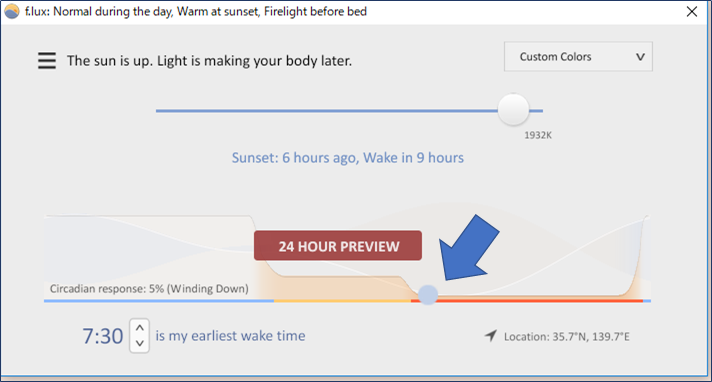
詳細設定について
 ←ウィンドウ左上のこのマークにカーソルを合わせると、その他の機能を利用できます。
←ウィンドウ左上のこのマークにカーソルを合わせると、その他の機能を利用できます。Change current color
「Change current color」では、色温度が段階的に設定されており、好みの色温度を選択することが出来ます。
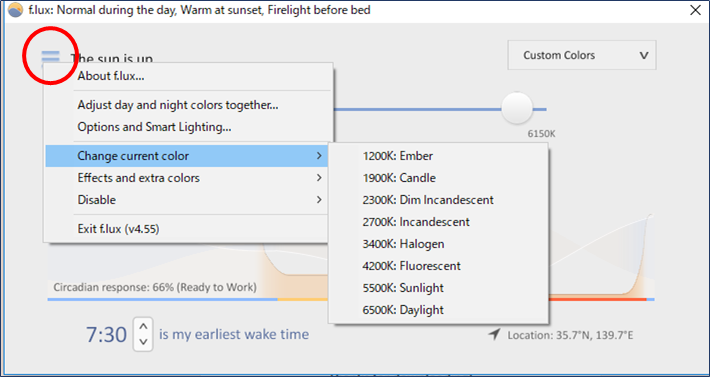
| 項目名 | 意味 | 色温度(k) |
|---|---|---|
| Ember | 残り火 | 1200K |
| Candle | ろうそく | 1900K |
| Dim Incandescent | 暖かい白熱灯 | 2300K |
| Incandescent | 白熱灯 | 2700K |
| Halogen | ハロゲン | 3400K |
| Fluorescent | 蛍光灯 | 4200K |
| Sunlight | 太陽光 | 5500K |
Effects and extra colors
効果や色味の変更をするときは「Effects and extra colors」で好みの効果を選択してください。
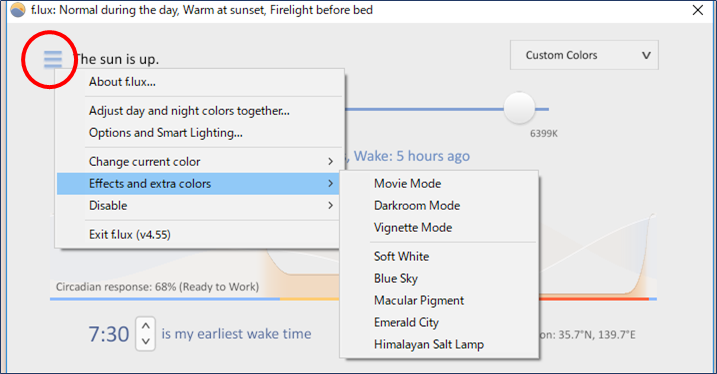
| 項目名 | 意味 | 内容 |
|---|---|---|
| Movie Mode | 映画モード | 4400K |
| Darkroom Mode | 暗室モード | 暗転する |
| Vignette Mode | ビネットモード | 画面の周囲が暗くなる |
| Soft White | ソフトホワイト | 白くなる |
| Blue Sky | ブルースカイ | 青くなる |
| Macular Pigment | マキュラピグメント | 黄色になる |
| Emerald City | エメラルド・シティ | 緑色になる |
| Himalayan Salt Lamp | ヒマラヤソルトランプ | オレンジになる |
Disable
色温度の変化を一時的に無効化するには「Disable」をクリックしてください。
1時間だけ、エクセルを使っているときだけなど、一時的に色温度が自動的に変化することを防ぐことが出来ます。
パソコンで絵を書くときなど、正確な色を判別する必要があるときなどに便利です。
1時間だけ、エクセルを使っているときだけなど、一時的に色温度が自動的に変化することを防ぐことが出来ます。
パソコンで絵を書くときなど、正確な色を判別する必要があるときなどに便利です。
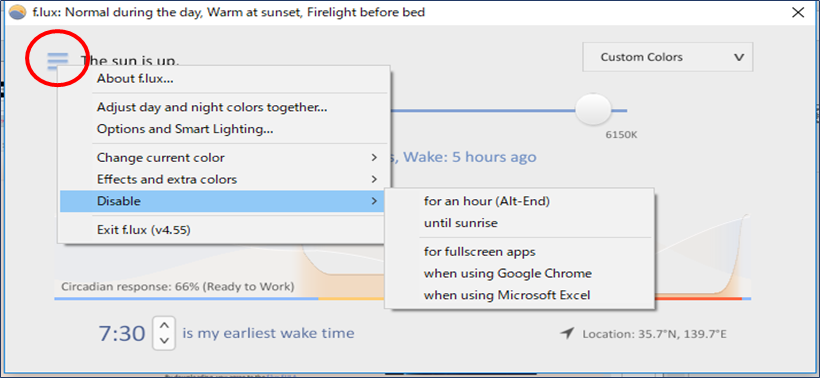
Exit f.lux
f.luxの使用をやめるは「Exit f.lux」をクリックしてください。
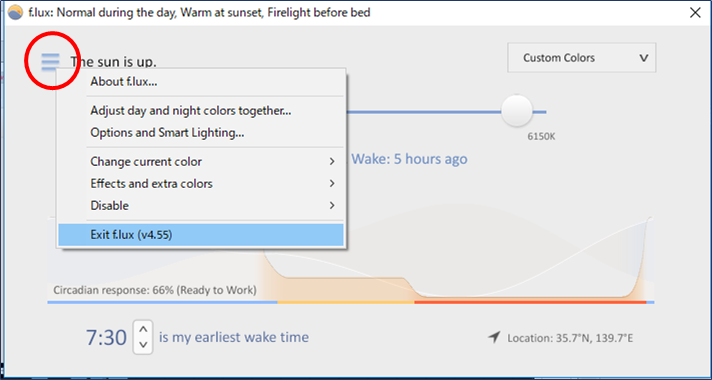
位置情報を変更する時は
最初に設定した位置情報を変更したいときは、このウィンドウの右下「Location」をクリックすると変更することが出来ます。
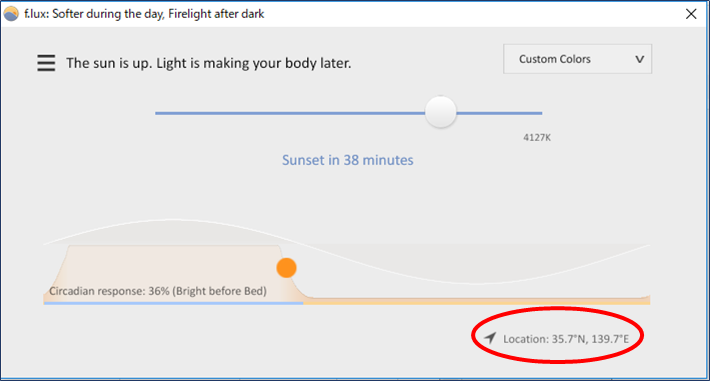
まとめ
パソコンやスマホは無くてはならない物ですが、同時に目の健康も大事ですよね。気になった方は試してみてください。
ではまた♫



